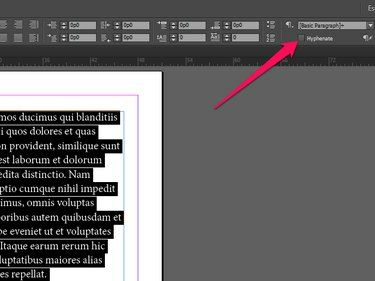
InDesignは、組み込みの辞書を使用して、ハイフネーションできる単語を識別します。
画像クレジット: アドビの画像提供
デフォルトでは、Adobe InDesign CCは単語をハイフネーションして、テキストをより美しく見せます。 コントロールパネルからその機能を無効にして、1つ以上の段落のハイフネーションをオフにします。 または、InDesignが1つの単語をハイフネーションしないようにするには、 休憩なし コントロールパネルメニューから。
1つ以上の段落
ステップ1

または、「Ctrl + Alt +6」を押してコントロールパネルを開きます。
画像クレジット: アドビの画像提供
を開きます 窓 メニューを選択して選択します コントロール コントロールパネルが現在開いていない場合。
今日のビデオ
ステップ2

または、1つの段落のみを選択する場合は、その中の任意の場所をクリックします。
画像クレジット: アドビの画像提供
クリック テキストツール [ツール]パネルで、マウスカーソルを使用して、InDesignでハイフンを付けたくない段落を選択します。
ステップ3
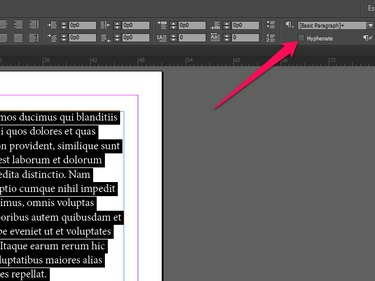
デフォルトでは、[ハイフネーション]チェックボックスがオンになっています。
画像クレジット: アドビの画像提供
チェックを外します ハイフン 選択した段落のハイフネーションを無効にするには、コントロールパネルのチェックボックスをオンにします。
一つの単語
ステップ1

[ツール]パネルが表示されない場合は、[ウィンドウ]メニューを開き、[ツール]を選択します。
画像クレジット: アドビの画像提供
クリック テキストツール [ツール]パネルで、そのツールを使用してドキュメントから単語を選択します。
ステップ2

コントロールパネルのメニューには、状況に応じたオプションのセットが含まれています。
画像クレジット: アドビの画像提供
コントロールパネルメニューを開きます。
ステップ3

InDesign
画像クレジット: アドビの画像提供
クリック 休憩なし 選択した単語のハイフネーションをオフにします。
ヒント
InDesignが、単語の標準ハイフンを改行しないハイフンに置き換えることにより、「低予算」や「義母」などの複合語の途中に改行を挿入しないようにします。 改行しないハイフンを挿入するには、「Ctrl + Alt +-」を押します。
コントロールパネルメニューから「ハイフネーション」を選択して、InDesignのハイフネーション設定を微調整します。 さまざまな設定により、アプリケーションが大文字の単語をハイフネーションしたり、ハイフネーションを設定された文字数より長い単語に制限したりできなくなります。
1つまたは複数の段落のハイフネーションを無効にした後、[段落スタイル]を開いて、段落設定を新しい段落スタイルとして保存することを検討してください。 コントロールパネルのメニューから「新しい段落スタイル」を選択します。 このアプローチにより、同じ、ハイフンのないスタイルを将来の任意の段落に適用できます。 ドキュメント。
警告
ハイフネーションを無効にすると、ドキュメントの見栄えが悪くなる可能性があります。



